Содержание:
Каждый пользователь ПК рано или поздно сталкивается с тем, что операционная система начинает выдавать ошибки, разбираться с которыми просто нет времени. Это может происходить как следствие установки вредоносного ПО, сторонних драйверов, которые не подходят системе и тому подобное. В таких случаях устранить все проблемы можно, использовав точку восстановления.
Создание точки восстановления в Виндовс 10
Давайте разберемся что такое точка восстановления (ТВ) и как можно ее создать. Итак, ТВ — это своеобразный слепок ОС, который хранит в себе состояние системных файлов в момент его создания. То есть, при ее использовании юзер возвращает ОС в то состояние, когда была сделана ТВ. В отличие от резервной копии ОС Виндовс 10, точка восстановления не затронет пользовательских данных, так как является не полной копией, а только содержит информацию о том, как изменились системные файлы.
Процесс создания ТВ и отката ОС выглядит следующим образом:
Настройка восстановления системы
- Кликните правой кнопкой мыши по меню «Пуск» и зайдите в «Панель управления».
- Выберите режим просмотра «Крупные значки».
- Щелкните по элементу «Восстановление».
- Далее выберите «Настройка восстановления системы» (потребуется иметь права администратора).
- Проверьте, настроена ли защита для системного диска. Если она выключена, нажмите кнопку «Настроить» и установите переключатель в режим «Включить защиту системы».
Создание точки восстановления
- Повторно перейдите на вкладку «Защита системы» (для этого выполните пункты 1-5 предыдущего раздела).
- Нажмите кнопку «Создать».
- Введите краткое описание для будущей ТВ.
- Дождитесь окончания процесса.
Откат операционной системы
Точка восстановления для того и создается, чтобы в случае необходимости к ней можно было быстро вернуться. Причем выполнение данной процедуры возможно даже в тех случаях, когда Windows 10 отказывается запускаться. Узнать о том, какие существуют способы отката ОС к точке восстановления и как реализовывается каждый из них, вы можете в отдельной статье на нашем сайте, здесь же приведем лишь наиболее простой вариант.
- Зайдите в «Панель управления», переключите просмотр на «Мелкие значки» или «Крупные значки». Перейдите в раздел «Восстановление».
- Нажмите «Запуск восстановления системы» (для этого потребуется иметь права администратора).
- Щелкните по кнопке «Далее».
- Ориентируясь на дату, когда ОС еще работала стабильно, выберите подходящую точку и еще раз нажмите «Далее».
- Подтвердите свой выбор нажатием кнопки «Готово» и дождитесь, пока завершится процесс отката.
Заключение
Таким образом, своевременно создавая точки восстановления, в случае необходимости вы всегда сможете вернуть работоспособность Windows 10. Рассмотренное нами в рамках данной статьи средство является достаточно эффективным, так как позволяет за короткое время избавится от всевозможных ошибок и сбоев без использования такой радикальной меры, как переустановка операционной системы.
 lumpics.ru
lumpics.ru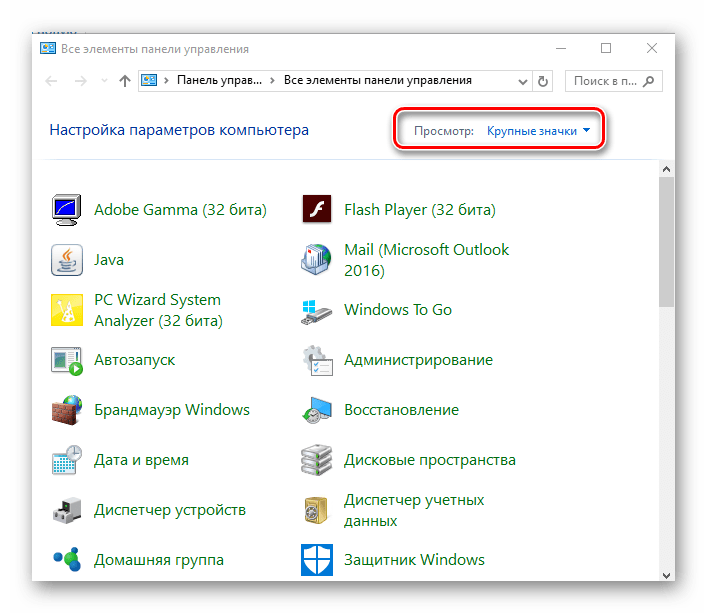

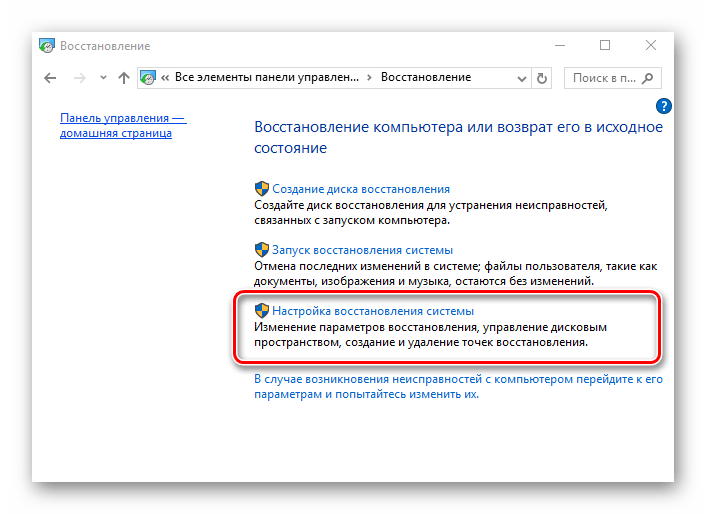
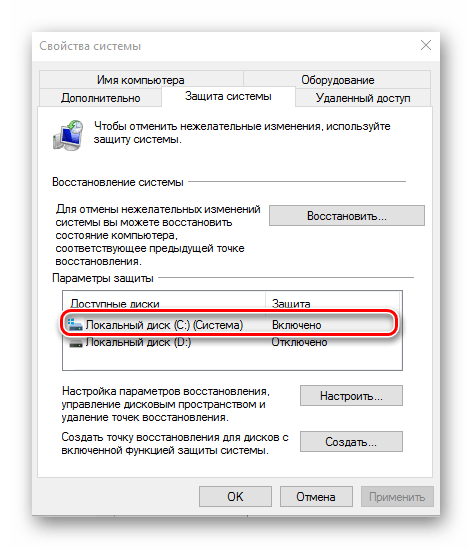
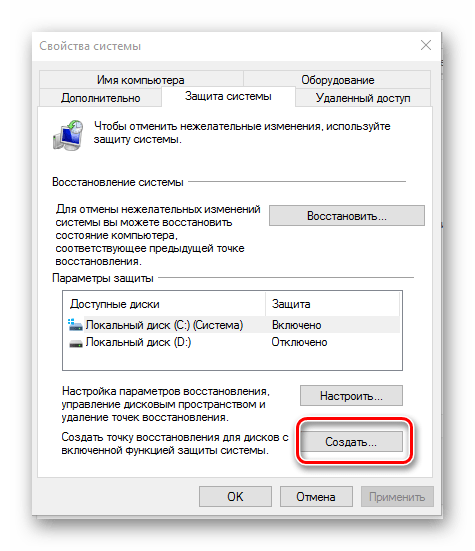
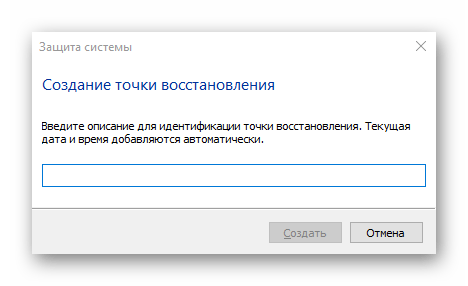
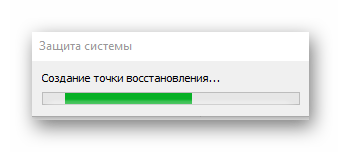
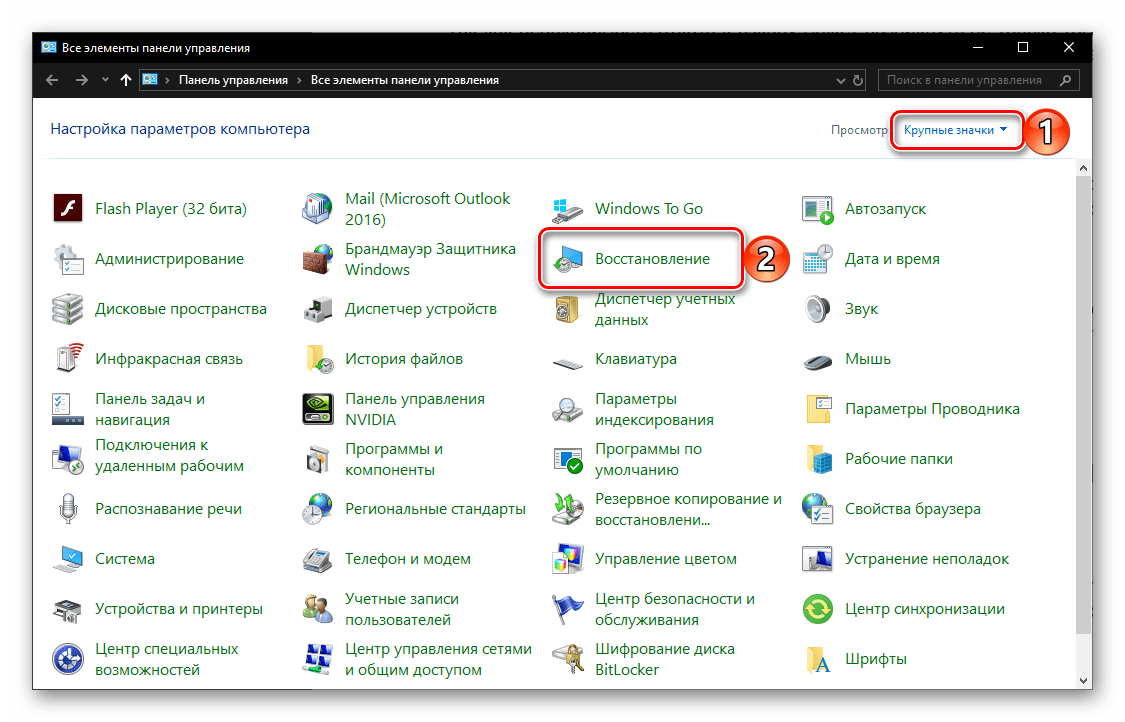
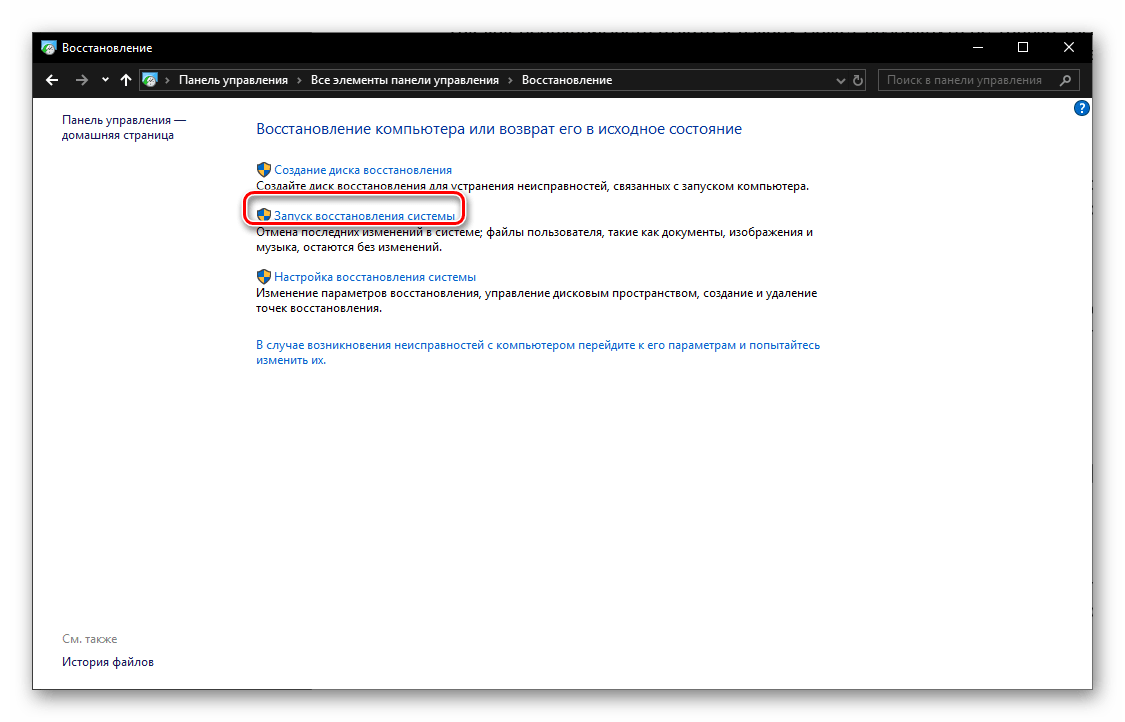


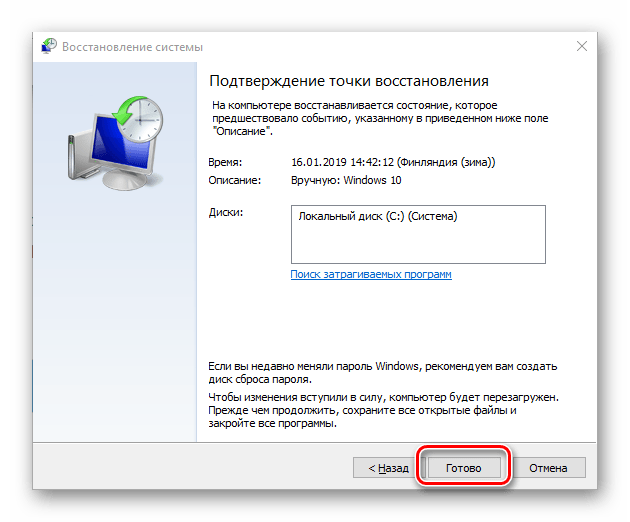







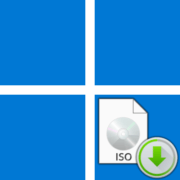




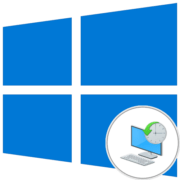
А почему не описали «параметры времени создания точки восстановления», то есть что бы точка обновлялась (новая появлялась) каждые, например 11 дней.
уточняю «автоматическое создание точек восстановления» нужно бы добавить инструкцию, как их делать, плюсы минусы (занимает ли память, мешает работе ПК или нет)
Почему у меня отключилась в настройке тема перемичание
Спасибо я буду ждать
Я попыталась сделать восстановление системы. Прошла все указанные пункты, но на самом последнем было обозначено: «Введите описание для идентификации точки восстановления». А откуда необходимо взять эти данные? А еще я отправляла вам очень большое смс с подробным ответом на ваши вопросы по другим темам, но групповая политика заблокировала. Так было обозначено в вашем браузере
Точка восстановления это не то, что вам нужно прямо сейчас, пожалуйста, ознакомьтесь с тем комментарием, который я оставил вам ранее. Что касается ввода описания, то это простая заметка для вас, там может быть что угодно, хоть ни одного слова. Поскольку это описание нужно исключительно для того, чтобы пользователь понимал, для чего он создает эту точку восстановления и когда она может ему понадобиться. На работу точки восстановления это описание никак не влияет. К тому же точка восстановления сохраняет текущее состояние ОС для дальнейшего возвращения к ней, если это нужно. В вашем случае восстановление необходимо до заводских настроек (но пока ничего не делайте, прочитайте другой комментарий).
Спасибо за ответ. Я попробовала Изменение параметров контроля учетных записей, но когда я перетащила ползунок в самый низ, то было обозначено: Не рекомендуется»? Я все таки нажала и подтвердила, но еще не сделала перезагрузку. Что правильно, а что неправильно?
Все правильно, не рекомендуется, но на это не обращайте внимания, просто перезагрузите ПК после внесения изменений и все.
Виктор, здравствуйте. По вашему совету я не стала делать восстановление системы Виндовс, но вы писали мне, что через SFC можно проверить целостность системы файлов. Дело в том, что я убрала в реестре неизвестную программу и у меня открылся удаленный сегодня файл, очень мне нужный и я ни случайно и никак по-другому не могла его удалить. И второй вопрос, не касается этой темы, но возможно вы сможете ответить, почему в компьютере вход в личную почту осуществляется с «открытым глазом». При попытке закрыть «глаз» пароль становится виден. Скриншот имеется. Администрация сайта с двух браузеров информирует: «На этот почтовый ящик нельзя обратиться напрямую» и предлагает роботизированную систему, в которой нет ответа. При входе в один почтовый ящик отражается вход в совершенно другой мой почтовый ящик, о чем также имеется скриншот. На мой вопрос, почему такое происходит, ответ администрации аналогичный тому, как обозначено выше: «На этот почтовый ящик нельзя обратиться напрямую». Ведь резервные ящики только для восстановления пароля,а не для объединения их. Получается, что администрация сайта не имеет доступа к паролям. А где можно найти вопрос управления паролями?
Здравствуйте, Яна. Все никак не можем закончить с вами, вряд ли и закончим, если я буду получать от вас подобные комментарии, создающие еще больше новых вопросов и никаким образом не решающие старые. Я снова вам посоветую все-таки обратиться к специалисту, который придет к вам лично домой, проверит работу компьютера и ответит на все интересующие вас вопросы. Потому что я не могу понять, о чем вы говорите, когда пишете «открытый глаз». Какое отношение ваша личная почта может иметь к уведомлениям «На этот почтовый ящик нельзя обратиться напрямую». Как это связано с тем, что вы удалили файл в реестре, потом у вас открылся ранее удаленный файл, который вам оказывается нужен.
Все это не связывается в одну целую картину, просто набор каких-то слов, среди которых я даже не могу нормально вычленить саму проблему и то, как я могу вам помочь. Если у вас есть скриншоты, можете, конечно, их прикреплять, но я не гарантирую того, что это как-то поможет мне донести до вас свою мысль.
Ваши последние несколько предложений, какие резервные ящики подразумеваются, администрация каких сайтов не имеет доступа к паролям, какой вопрос? Все это очень непонятно и я не могу предоставить вам компетентный ответ, поскольку даже не понимаю проблемы.
Извините за нетактичность, но у меня ущу вопрос: файл, который я восстановила при открытии в его «свойства»в разделе «Дополнительно» — установить нужные свойства поставить галочку «Запуск от имени администратора» не получается, обозначено: только запуск в отдельной области. И это на всех очень нужных мне файлах. Этот вопрос, по всей вероятности, не входит в вашу компетенцию и мне необходимо разбираться с технической службой или опять вызывать мастера.
Я знаю только то, что подобное уведомление может появляться в утилите «Выполнить». Про все остальные файлы мне ничего неизвестно. Предоставьте скриншот или все-таки обратитесь к специалисту. Вызывайте мастера, потому что техническая поддержка тут вам ничем не поможет. Вероятно, вы что-то изменили в своей операционной системе, сбросили параметры учетных записей, включили какие-то политики, ограничивающие доступ к файлам или еще что. С этим не разобраться без физического доступа к устройству.